Speicherfresser ausfindig machen
Ich war gerade echt überrascht, welche Ordner beziehungsweise Dateien meinen (zwar reichlich vorhandenen, aber nicht unendlichen Speicherplatz) auffressen. So lungern in meinem Profil für den von mir gezockten Fussball Manager 2009 knapp 10 Gigabyte an Spielständen, die ich sicherlich bis auf einen oder zwei löschen könnte. Dies nur als Beispiel für was die Freeware Primitive File Size Chart gut ist.
Vom Speed her geht eben nichts über eine dicke Festplatte – zumindest, wenn der dazugehörige Rechner im eigenen Netzwerk ist. Könnte / müsste ich nicht von hier und da arbeiten, so würde ich nie auf die Idee kommen, Dienste wie Dropbox (mein Account hat durch Empfehlungen fünf Gigabyte, keine Ahnung ob es da eine Obergrenze gibt) – und eben Microsoft SkyDrive zu nutzen. Letzterer bietet 25 Gigabyte Speicherplatz kostenlos. Egal ob Fotos, Musik oder sonst etwas. Nutzen erstaunlich wenige – obwohl es mit Gladinet einen relativ guten Client für Windows gibt.
Ach, jetzt bin ich wieder total vom Thema abgekommen…also falls noch jemand eine Möglichkeit sucht, große Ordner und Dateien auszumachen – einfach mal Primitive File Size Chart ausprobieren. [via]




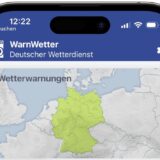




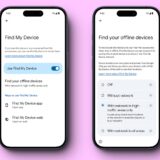

Hallo,
ich benutze seit Jahren „Tree Size Free“, ebenfalls kostenlos.
Grüße
Als erstes thanks für den Tip!
Bei mir läuft das Programm extrem langsam und behäbig.
Das ist die Freeware: Treesize http://www.jam-software.de/freeware/ dazu im Vergleich ein Ferrari, von der Professional Version dazu ganz zu schweigen.
Den einzigen Vorteil, den ich im Augenblick sehe, ist, dass das Programm portable ist.
Cooles Tool!
@communicaton
wenn du treesize auf einen usb-stick kopierst geht es auch 😉
Moin,
für solche Zwecke bietet sich auch JDiskReport an. Java-basierend, daher plattformunabhängig, als Download oder Java Web Start verfügbar.
… genau was ich brauchte – portable und für DAU-Benutzer. Grafiktralala gibts ja auch anderswo, brauche ich nicht. So muss das sein!
Warum der Explorer sowas nach gefühlten 100 Jahren immer noch nicht kann, bleibt mir ein ewiges Rätsel …
Ich benutze für sowas SpaceMonger, gibts auch in einer älteren, aber voll funktionsfähigen, Version kostenlos bei: http://www.sixty-five.cc/download/# unter Free Software.
Ich finde WinDirStat für solche Zwecke sehr hilfreich.
Da springt einem der Speicherfresser sofort ins Auge…
http://portableapps.com/apps/utilities/windirstat_portable
Portable natürlich!!
Allen noch einen schönen Sonntag
Ich hab WinDirStat als portable Version auf meinem USB Stick. Find ich nett, allerdings habe ich es noch nie auf eine Riesenplatte losgelassen, eher auf einzelne Verzeichnisse.
Ich finde WinDirStat für solche Zwecke sehr hilfreich.
Da springt einem der Speicherfresser sofort ins Auge…
http://portableapps.com/apps/utilities/windirstat_portable
Portable natürlich!!
Allen noch einen schönen Sonntag.
Ahhh, deine Beiträge haben immer einen derben Beigeschmack. 😉
Du hast mich damit jetzt auf die Idee gebracht Treesize anzuschmeißen und ma wieder aufzuräumen. Danke, da hab ich jetzt wieder Platz auf der Platte 🙂
Schönen Sonntag noch!
Mein Liebling für diese Aufgabe ist Sequoia View. Wohl am ungewöhnlichsten, aber unglaublich effektiv in der Darstellung. http://w3.win.tue.nl/nl/onderzoek/onderzoek_informatica/visualization/sequoiaview//
Zu diesem Thema hattest du doch schon einen ähnlichen Tipp:
Overdisk
Moin,
für Windows finde ich das hier vor einem halben Jahr vorgestellte OverDisk optimal. Ist aber leider ja nur für Windows, ein Programm in dem Stil für andere OS wäre aber noch sehr nützlich – ich finde die grafische Darstellung nämlich sehr nützlich; also wenn da jemand eins kennt…
hab bisher immer „dirSize“ genommen – ist nur eine kleine Exe und somit portable ohne ende 🙂 auch hübsch bunt …
-> dirSize
Unbedingt mal Sequoia anschauen, auch wenn es schon alt ist. Eine meiner Meinung nach sehr gute Visualisierung von Plattenplatz. Unter Linux gibt es ähnliches mit Filelight und Baobab (bin jetzt zu faul, die Links zu googeln 😉 ).
Früher hab ich auch noch „Scanner“ benutzt (http://scanner.softonic.de/), war mir aber zu unpraktisch. SequoiaView hat eine hübsche graphische Darstellung, bei der man große Brocken und gleichartige Dateien auf einen Blick sieht. Falls jemand einwenden mag, er möchte lieber in Text geschriebene Fakten: das menschliche Gehirn kann graphische Darstellungen deutlich schneller erkennen und analysieren.
TreeSizeFree hat auf der Gegenseite eine gute Ordnung nach Verzeichnissen, und wer beides gemeinsam und noch besser haben möchte, der greift zu WinDirStat. Für mich die gelungenste Variante, da auch die graphische Darstellung besser als bei SequioaView ist (z.B. automatische Farbgebung nach der Häufigkeit der Dateiendungen, Hervorhebung von Dateitypen).
Es gibt da auch noch HDGraph – ist auch „grafisch“.
Hier mal der Link zur neuesten Version 1.3.0: http://www.hdgraph.com/
Ich hab´ auch noch die Version 1.2.0 – da konnte man noch die Fenstergröße/position ändern – das scheint jetzt nicht mehr zu gehen.
Interessant was in C:\Users\$user\AppData\Local\Microsoft\Windows\WER\ReportQueue
an Massen lagert – kann aber auch nur bei mir so sein. ~5GB dort.
Ich würde ja zu WinDirStat raten:
http://windirstat.info/
Grafisch ist einfach übersichtlicher.